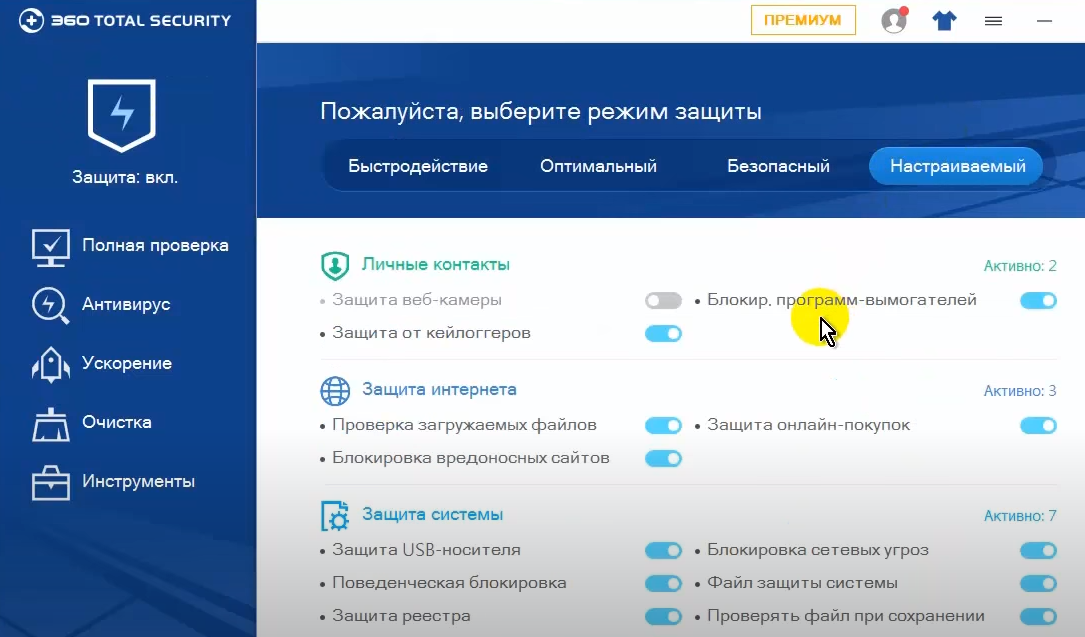Зачем удалять антивирус с компьютера
Причины удаления 360 Total Security с ПК под управлением ОС Windows:
- ложные срабатывания;
- бесплатный антивирус был установлен вместе с другим ПО;
- установка платного антивирусного продукта;
- закончилась лицензия премиум-версии;
- тормозит систему;
- надоела реклама;
- слабая безопасность – не обнаружила вредоносное ПО.
В процессе работы за компьютером среднестатистический пользователь посещает множество ресурсов. Слабый, пропускающий угрозы или тормозящий систему антивирус – это проблема.
- https://lumpics.ru/how-remove-360-total-security-from-computer/
- https://geekon.media/udalenie-360-total-security-14724/
- https://total-security-360.ru/instruction/kak-udalit
Отключение 360 Total Security
Временное отключение защиты может быть необходимым, но всё же опасным для системы. Действуйте на свой страх и риск. Если вам нужно отключить защиту устройства, чтобы установить какое-либо ПО, то для начала убедитесь в том, что оно безопасно для вашего компьютера.
360 TotalSecurity — продвинутый антивирус, совмещающий функции некоторые других программ в себе. Эти функции можно включить или выключить в зависимости от надобности, но даже в off-состоянии утилита продолжает активно защищать ваш девайс.
Чтобы выключить её полностью воспользуйтесь следующей инструкцией:
- Откройте окно программы 360 TotalSecurity. Найдите значок «Защита: вкл» и кликните на него.
Далее нажмите не появившуюся кнопку настроек.
Обратите внимание на самую нижнюю строку: «Отключить защиту». Нажмите на неё, затем в открывшемся окне кликните «ОК», подтверждая, что вы согласны с тем, что ваша система не будет защищена.
После этого выполните необходимые вам манипуляции. Не забудьте вновь включить антивирус по завершению, иначе в вашу систему может «пробраться» какой-нибудь вирус.
Как удалить антивирус 360 Total Security
360 Total Security — бесплатный антивирусный продукт. Обеспечивает надёжную защиту ПК. Обладает множеством полезных функций. При детектировании зловредов в системе использует сигнатурные ядра известных антивирусов (например, Avira). Они интегрированы в его программное «тело».
Однако иногда пользовали, желающие избавиться от 360 Тотал Секьюрити (чтобы поставить другой антивирус), сталкиваются с характерными трудностями. При деинсталляции появляются ошибки, предупреждения системы о том, что элементы 360 Total Security используются другим приложением или процессом. И, соответственно, процедура uninstall блокируется.
Но, к счастью, избежать этих проблем можно. Причём, как минимум, двумя способами.
Способ №1: стандартное удаление + CCleaner
Запуск встроенного деинсталлятора
1. Кликните правой кнопкой по иконке антивируса в трее (в нижнем правом углу на панели задач).
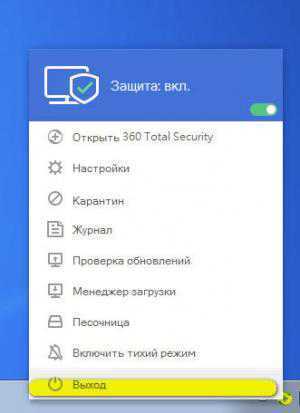
2. В меню нажмите «Выход» (самый последний пункт). В дополнительном окне подтвердите своё намерение отключить программу.
3. Откройте системное меню «Пуск» и выберите «Панель управления».
4. В разделе «Программы» кликните опцию «Удаление программ».
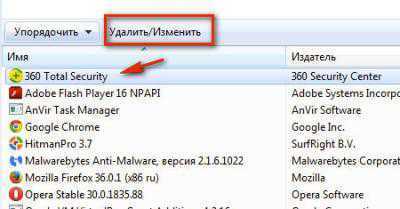
5. В списке установленного на компьютер ПО кликните один раз левой кнопкой мыши по 360 Total Security.
4. Нажмите кнопку «Удалить/Изменить» (расположена вверху списка).
5. В открывшейся панели деинсталлятора активируйте функцию «Продолжить».
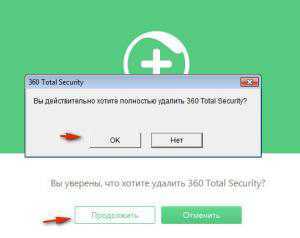
6. В окне с дополнительным запросом «Вы действительно хотите… удалить… ?» кликните «OK».
Удаление папки антивируса
1. Перезагрузите ПК (иначе папку, в которой находился антивирус, отправить в корзину не получится!).
2. Откройте директорию: диск С → Program Files (x86).
3. Найдите и удалите папку с именем «360».
Очистка реестра
Некоторые ключи антивируса, оставшиеся в реестре, не удаляются штатной функцией в редакторе regedit.

Поэтому очистку в данном случае целесообразней выполнить программой-уборщиком CCleaner:
- выберите в вертикальном меню утилиты раздел «Реестр»;
- запустите сканирование реестра (кнопка «Поиск проблем»);
- нажмите кнопку «Исправить», чтобы убрать все ненужные объекты (в т.ч. и ключи антивируса).
Способ №2: Revo Uninstaller Pro
Удаление 360 Total Security при помощи спецутилиты Revo Uninstaller Pro осуществляется намного быстрей и качественней, в том смысле, что она эффективней очищает операционную систему от остатков удалённого приложения.
1. В окне Revo Uninstaller кликните правой кнопкой по иконке антивирусной программы. А затем нажмите в контекстном меню функцию «Удалить».
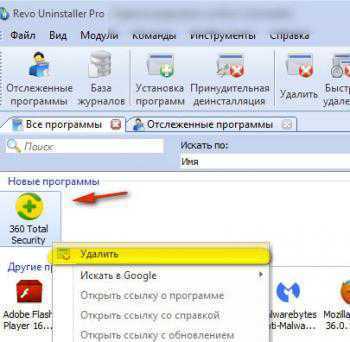
2. Следуйте инструкциям встроенного деинсталлятора Total Security.
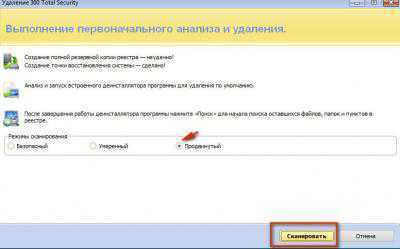
3. По завершении процедуры штатного удаления в панели «Выполнение первоначального анализа… », в разделе «Режимы сканирования», установите «Продвинутый» (включите радиокнопку).
4. Для поиска оставшихся элементов нажмите «Сканировать».
5. Удалите все ключи реестра и файлы, найденные Revo Uninstaller.
Дополнительно: очистите ОС Windows от ненужных элементов программой CCleaner или Reg Organizer.
Если статья оказалась вам полезной не забудьте поставить лайк!
Удаление программы
Перед тем как удалить антивирус 360 Total Security следует учесть, что сделать это может пользователь, владеющий правами администратора (или супер администратора для Windows 7 и 8). Войдя в систему как «Гость» в программе даже изменить настройки не получится.
Антивирусные приложения защищены от стандартной деинсталляции через меню «Пуск» (чтобы это не смог сделать вирус или мошенническое ПО). Чтобы удалить Тотал Секьюрити потребуется зайти в папку с установленной программой (в Program Files x86 на диске с установленным Windows), запустить от имени администратора файл uninstall.exe, при необходимости – ввести логин и пароль учётной записи. Данная утилита удаления не только убирает программу из системы, но и «подчищает» за ней все созданные временные файлы (базы данных, лог-записи, отчёты по проведённым сканированиям системы).
Также удаление 360 Total Security можно выполнить штатной утилитой Microsoft Windows «Установка и удаление компонентов» из «Панели управления». Она тоже запускает файл uninstall.exe с автоматическим предоставлением исполнительному файлу прав администратора.
Ещё Total Security с компьютера деинсталлировать можно с помощью сторонних программ, в частности, C&Cleaner, Iobit Uninstaller, Revo Uninstaller. Они дополнительно удаляют ключи ранее установленного антивируса из реестра, поэтому при переустановке программы настройки не сохраняются.
Особенности программы
- Защищает в реальном времени.
- Может работать используя дополнительно движки Avira, Bitdefender, облачное 360 Cloud, QVM II и System Repair для восстановления Windows. После установки 360 Total Security рекомендуется вручную запустить движки Bitdefender и Avira так как по умолчанию они отключены.
- Исправляет систему Windows при каком-либо изменении в ней.
- 360 Total Security полная версия имеет песочницу с помощью которой можно запускать неизвестные вам программы без ущерба для системы.
- Защищает личные данные, веб камеры, покупки через интернет, реестр, системные файлы.
- Блокирует кейлоггеры, вредоносные сайты и сетевые атаки.
- Проверяет скаченные файлы.
- Проверяет 360 Total Security флешки и другие носители подключаемые через USB порты.
- Обеспечивает безопасность WiFi подключения.
- Открыв карантин 360 Total Security можно увидеть какие файлы были опознаны как потенциально опасными, также в карантине можно восстановить фалы нужные вам, а через белый список ввести их в исключения 360 Total Security.
- Имеются темы с помощь которых можно изменить внешний вид антивируса.
- Антивирус может произвести проверку компьютера на выявление угроз в трёх режимах: быстрый, полный и выборочный.
- Имеется ускоритель системы запустив который вам будет предложено отключить ненужные элементы.
- Имеется в 360 Total Security очистка с помощью которой можно удалить потенциально опасные плагины в браузерах и очистить временные файлы в Windows.
Отключить 360 Total Security или какую-нибудь его защиту можно в настройках режима защиты. Чтобы выключить 360 Total Security нужно сначала выключить самозащиту антивируса, а чтобы выключить самозащиту нужно в трее навести курсор на иконку антивируса и нажать правую кнопку мыши.
Настройки антивируса открываются через трей
Откроется контекстное меню в котором нужно навести курсор на пункт Настройки и нажать левую кнопку мыши.
В настройках отключают самозащиту антивируса
В открывшемся окне Настройки нужно на вкладке Основные снять галочку с пункта Включить самозащиту 360, а затем нажать кнопку ОК. После этого можно в 360 Total Security отключить защиту. Отключать антивирус можно через интерфейс и через трей.
360 Total Security настройка режима защиты
В интерфейсе нужно будет нажать на значок который находится в левой верхней части над надписью Защита: вкл.
В настройках режима защиты можно отключить или включить любую защиту
После этого нужно будет нажать на кнопку Настройка и в открывшемся окне в самом низу нажать Отключить защиту.
Отключение антивируса через трей
Чтобы отключить антивирус через трей нужно в трее навести курсор на значок антивируса и нажать правую кнопку мыши. Откроется контекстное меню в котором нужно будет навести курсор на переключатель и нажать левую кнопку мыши.
Убрать 360 Total Security с компьютера можно стандартным методом
Произвести удаление антивируса 360 Total Security с компьютера можно обычным способом через Панель управления — Удаление программы но затем используя программу СCleaner нужно будет почистить реестры. Так же можно 360 Total Security удалить полностью с компьютера с помощью программы Revo Uninstaller которая сама производит полное удаление 360 Total Security и всех реестров и папок созданных им.
Причины удаления
Частая практика при работе за компьютером – потребность загрузить какой-либо софт. Вполне возможно, что он абсолютно безопасный и качественный, но в ряде случаев может быть специфическим или не очень корректным. Это не говорит о наличии вирусов, но программа может регулярно оповещать пользователя о наличии трояна или иного типа вирусов на ПК.
- откройте антивирус, зайдите в настройки;
Кликаем по значку из трех полос, затем по строке «Настройки»
- перейдите во вкладку «Белый список». Там пользователю нужно отыскать «Добавить файл» и указать к нему путь.
Переходим во вкладку «Белый список», щелкаем по «Добавить файл»
Выделяем файл, нажимаем «Открыть»
Утилиту необходимо полностью удалять со своего ПК тогда, когда есть потребность в ее переустановке или в скачивании другой антивирусной программы
Это важно, так как наличие нескольких таких приложений критично для корректной работы системы. Они начнут конфликтовать между собой, что приведет к сбоям в работе
Более того, даже остатки следов прежней утилиты могут навредить последующей работе.
Также это актуально для тех пользователей, чьи ресурсы ПК ограничены. В данной ситуации пользоваться антивирусом удается не всегда, так как из-за него происходят сбои даже в приложениях с минимальными техническими требованиями.
Описание продукта
В приложение встроен антивирус с известным движком Avira и менее популярным Bitdefender. Помимо этого, в наличии утилиты есть такие инструменты, как встроенный брандмауэр, система облачной защиты, блокировка подозрительных сайтов.
Разработчики заявляют, что продукт успешно конкурирует со многими коммерческими программами, а бесплатные утилиты при сравнении даже не берутся в расчет.
360 Total Security на русском поставляется в двух модификациях. Первая включает в себя только средства, обеспечивающие защиту компьютера. Вторая имеет в названии слово Essential. Помимо вышеперечисленного она предназначена для оптимизации компьютера и очистки операционной системы от мусора.
Есть, однако, в бочке меда и ложка дегтя. Когда пользователь решает, что утилита ему не нужна, и пытается ее деинсталлировать, в стандартном, казалось бы, процессе возникают ошибки: функции удаления завершаются без какого-либо результата. В антивирус встроена защита, из-за нее и появляется львиная доля проблем. Утилита так хорошо защищает себя от вирусов, что не дает нужный уровень доступа даже для собственного деинсталлятора.
Как удалить с компьютера антивирус 360 total security
srv-spb.ru » Microsoft » Windows

Всем привет! Вас приветствует ИТ блогер Александр Глебов. В этой статье я разбираю вопрос, как удалить с компьютера антивирус 360 total security. Так уж получилось, что этот китайский антивирус очень въедливый, и удалить его не так то просто. О том, как удалить 360 total security читайте далее в этой статье…
На своем блоге я уже рассказывал об антивирусе 360 total security, а именно:
В них я рассказывал, что это вообще за антивирус, какие у него плюсы и минусы. О том как временно отключить 360 total security. Теперь пришла пора рассказать, как удалить с компьютера 360 total security.
Как удалить с компьютера антивирус 360 total security — инструкция по шагам
Как оказалось, удаление данного китайского антивируса так еще задачка, без полбанки и не разберешься. Но решение есть, для этого выполните следующие шаги:
- Первым делом нам необходимо отключить самозащиту 360. Для этого идем в настройки — основные, и снимаем галочку с пункта «Включить замозащиту 360».
- Далее необходимо выключить 360 total security и выйти из него. Выключаем из трея в контекстном меню и нажимаем выход.
- Далее идем по пути установки антивируса, по умолчанию это C:\Program Files (x86)\360\Total Security, в ней ищем исполняемый файл Uninstall.exe, запускаем его от имени администратора.
- Откроется окно, в котором вас спросят:» Вы уверены, что хотите удалить 360 Total Security?». Нажимаем продолжить.
- Перезагружаем компьютер, идем по пути C:\Program Files (x86)\360 и видим, что папки Total Security больше нет. И нет никаких файлов связанных с этим антивирусом.
В интернете очень много жалоб, что данный антивирус не удалить полностью. Что остаются от него следы. Для проверки остались ли какие-то файлы от этого антивируса, и мешает ли он работе системы можно скачать пробную версию антивируса Касперского и установить.
Если в системе остались какие-то следы антивируса 360, то антивирус Касперского ругнется, и попросит удалить его. К сожалению, привести скриншот ошибки не могу, у меня касперский установился вообще без проблем.
Обзор процесса установки
Установка,НастройкиРис. 1. Инсталлятор 360 Total Security
- Движок Avira — мощный движок, разработанный немецкой компанией. По умолчанию выключен.
- Движок Bitdefender — ещё один поддерживаемый движок, разработанный румынскими программистами. По умолчанию отключен.
- Облачный сканер 360 Cloud — собственный облачный антивирусный движок, использующий информацию о контрольных суммах файлов. Включен всегда, отдельно не отключается.
- QVM AI — собственная система проактивной защиты, использующая облачные технологии. Позволяет защитить вашу систему от неизвестных антивирусу угроз. Всегда включен и отдельно не отключается.
АнтивирусРис. 2. Установка движка Avira AntiVirРис. 3. Ползунок включения/выключения антивирусного движка
Удаление оставшихся файлов антивируса
Какой бы способ деинсталляции ни выбрал пользователь, после удаления на компьютере продолжат оставаться некоторые файлы программы. Как правило, это кэш, представленный в виде сохранений и прочих настроек. Они занимают память устройства, а также продолжают оказывать влияние на операционную систему.
Полная деинсталляция выполняется вручную, путем избавления от каждого упоминания Тотал Секьюрити по отдельности средствами Редактора реестра:
Запустите окно «Выполнить» комбинацией клавиш «Win» + «R».
Введите запрос «regedit», а затем нажмите на кнопку «ОК» или клавишу «Enter».
- Перейдите в директорию «HKEY_LOCAL_MACHINE\SYSTEM\CurrentControlSet\services», где удалите раздел под именем «QHAActiveDefense».
- Аналогичным образом нужно поступить с любым упоминанием антивируса в реестре.
Также не лишним будет проверить папки компьютера через «Проводник». Здесь тоже могут остаться некоторые каталоги приложения. Особенно часто они встречаются в разделе «Документы».
Что представляет собой 360 Total Security
На самом деле эта программа представляет собой целый комбайн, который содержит в себе несколько самостоятельных блоков:
- Антивирус, защищающий не только от вредоносных программ на компьютере, но и контролирующий посещаемые сайты и все скачиваемые файлы.
- Firewall, который контролирует все каналы связи и блокирует весь подозрительный трафик.
- Браузерные расширения для всех распространённых версий браузеров позволяют предотвратить посещение опасных сайтов.
- Песочница позволяет антивирусу запустить подозрительную программу в специальной среде и проверить, не выполняет ли она какие-нибудь странные и опасные действия.
- Оптимизатор – этот блок анализирует файлы и программы и может отключить ненужные приложения или очистить немало места на диске.
Антивирусный блок сам по себе состоит из четырёх отдельных движков – Avira, Bitdefender, QVMII, и облачный движок 360 Cloud. Кроме того, имеется еще восстанавливающий движок System Repair, который может восстановить систему после сокрушительной атаки. Первые два антивирусных движка по умолчанию отключены, но их можно легко включить, и тем самым очень усилить защиту.
Как удалить Antivirus 360
Antivirus 360 — это поддельная антивирусная программа, которая использует трояны для проникновения на компьютер. Во время заражения Antivirus 360 прописывается в реестр для того, чтобы автоматически запускаться каждый раз когда вы включаете компьютер. После запуска программа начинает сканировать ваш компьютер и находит множество троянов, вирусов и тд. Причём в разряд вредоносных программ этот поддельный антивирус зачисляет и часть важных файлов Windows, таких как
Удаление таких «инфекций» приведёт к неработоспособности компьютера. Игнорируйте эти результаты сканирования, ваш компьютер заражён только одним паразитом — это Antivirus 360. Используя ниже приведённые инструкции вы сможете удалить этот поддельный антивирус с вашего компьютера.
HijackThis показывает заражение.
O2 — BHO: (no name) — {D263FA6D-84CC-48A8-9AF6-C664362B7A5B} — C:\Windows\System32\winconfig.dll O4 — HKCU\..\Run: C:\Program Files\A360\av360.exe
Выполните следующие инструкции для удаления Antivirus 360
1. Удаление трояна Vundo. Это необходимо по-причине того, что часто именно этот троян используется для проникновения Antivirus 360 на ваш компьютер.
- Скачайте VundoFix и запишите его на ваш рабочий стол.
- Дважды кликните по файлу vundofix.exe для запуска.
- Когда VundoFix запуститься, кликните по кнопке Scan for Vundo.
- После окончания сканирования, кликните по кнопке Remove Vundo.
- Будет показан запрос на подтверждение удаления файлов, кликните по кнопке YES. Возможно что в процессе удаления трояна, VundoFix не сможет удалить ассоциированный с трояном файл, поэтому он попытается его удалить после перезагрузки
- после этого ваш рабочий стол очиститься и запустится процесс удаления трояна
- когда он закончится, у вас будет запрошено разрешение на перезагрузку компьютера, кликните по кнопке YES
2. Удаление файлов Antivirus 360.
- Скачайте программу Avenger кликнув по этой ссылке.
- Распакуйте её на Рабочий стол.
- Запустите Avenger.
- Скопируйте ниже приведённый текст в Input script Box:
- Кликните Execute. Появится запрос о подтверждении ваших действий, нажмите Yes.
- Avenger запуститься. В процессе работы возможны несколько перезагрузок компьютера.
3. Удаления остальных паразитов, которые могли попасть на ваш компьютер вместе с Antivirus 360.
- Скачайте бесплатную антиспайварную программу Malwarebytes Anti-Malware и установите её на компьютер. Запустите.
- Откройте закладку Обновления, и кликните по кнопке Проверить обновления.
- Откройте вкладку Сканер, и кликните по кнопке Проверить.
- После сканирования кликните OK, вам будет показан результат сканирования.
- Удалите всё что было найдено.
Примечание: если у вас возникли вопросы по этой инструкции или она вам не помогла, то обратитесь на наш компьютерный форум.
360 Total Security вводная
Первое, чем, собственно, подкупает эта радость программисткой мысли, — это дизайном. Зачем, собственно, нужен красивый дизайн в программе, что занимается безопасностью, понятно (с точки зрения логики) не очень, но понятно с точки зрения маркетинга, благо визуалов в мире, собственно, большинство.
Второе что радует, — это действительно наличие комплекса решений для безопасности, т.е от фаерволла до антивируса, защиты браузера, песочницы и даже оптимизатора.
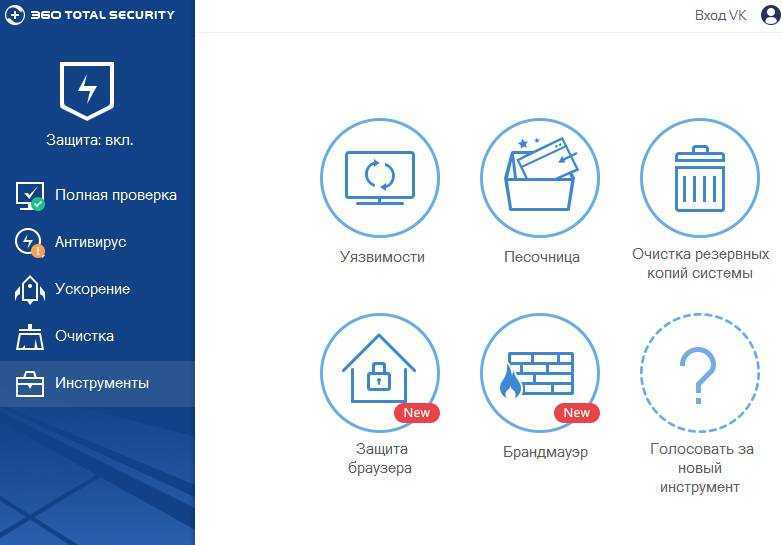
И хотя это делает программу комбайном, но при всём при этом она умудряется вполне вменяемо себя вести с точки зрения скорости (и лаконичности) в работе, да еще и кушать не сильно много ресурсов. При всей бесплатности и поддержке русского, — прямо находка для шпиона пользователя.
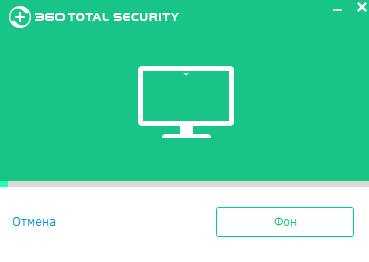
Revo Uninstaller
Способ, описанный выше, понравится людям, которые любят контролировать все процессы, выполняемые на их ПК. Для упрощения действий можно использовать утилиту Revo Uninstaller или аналогичную. Данный продукт создан специально для деинсталляции приложений, отслеживания их активности и очищения компьютера от оставшегося после работы программ мусора.
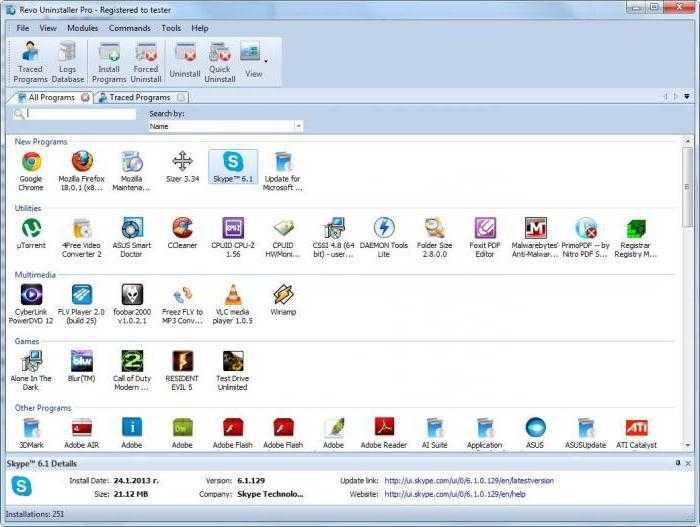
Как удалить 360 Total Security при помощи Revo Uninstaller? Выполните следующие действия:
- скачайте, установите и запустите утилиту;
- найдите иконку антивируса в открывшемся окне, переместите курсор на нее;
- разверните контекстное меню, щелкнув правой кнопкой мыши;
- выберите пункт «Удалить»;
- в меню под названием «Выполнение первоначального анализа» выберите «Продвинутый режим» и нажмите на строку «Сканирование»;
- через какое-то время на дисплее появится окно с найденными ключами реестра, поставьте галочки напротив всех пунктов, написанных жирным шрифтом, и нажмите на кнопку «Удалить», щелкните по надписи «Далее».
Теперь программа покажет, какие файлы удаляемое приложение оставило в системе. Кликните по кнопке «Выбрать все», а затем по «Удалить».
Любые программы желательно удалять с компьютера так, чтобы после них не осталось никаких следов в виде записей в реестре и остаточных файлов на диске. В случае с антивирусами таких следов в системе остается больше, чем от приложений другого типа. Связано это с тем, что антивирусная программа буквально встраивается в ОС, становясь ее полноценным компонентом.
Рассмотрим процесс удаления антивируса 360 Total Security стандартным способом и при помощи специальных утилит.
Как удалить программу 360 total security с компьютера при помощи различных утилит
Лучше всего использовать сторонний софт, позволяющий деинсталлировать улиту в автоматическом режиме.
Представляем вашему вниманию два лучших деинсталляторов для работы с проблемным обеспечением.
- IObit Uninstaller относится к среде Advanced SystemCare. Обладает интуитивно понятным интерфейсом и наличием русскоязычного меню.
- Revo Uninstaller – занимается деинсталляцией, вплоть до записей в реестре. IObit Uninstaller.
- Данный софт довольно легко скачивается с официального сайт разработчика и доступен для всех версий ОС Windows.
- Запустите приложение, если вы недавно устанавливали «360-ку», то можно сократить время на поиски, перейдя во вкладку «недавно установленные». В противном случае воспользуйтесь навигационной системой.
- Удалите найденное приложение, после этого вам предложат очистить реестр, согласитесь.
Revo Uninstaller
- Воспользуйтесь бесплатной версией. Ее можно скачать с официального сайта.
- Откройте утилиту. Перейдите в графу «Деинсталлятор».
- Из всего перечня выберите то, что нужно.
- Далее жмите на кнопку «Uninstall».
- В открывшемся окне выберите расширенный способ удаления – это долгий, но надежный метод.
- После выполнения всех процесс откроется окно с реестром. Выберете файлы, совпадающие с названием софта, от которого желаете избавиться.
- Далее просканируйте диски при помощи поиска функции «найденные папки». Если ничего не нашлось, то закрывайте окно.
- Нелишним будет выполнить следующие действие: перейдите во второй пункт меню под названием «Инструмент», где внизу располагается графа «Чистильщик ненужных файлов». Очистите все его содержимое для полной уверенности того, что в системе не осталось мусора.
Рекомендуется перезагрузить устройство после совершения операций. Такое решение поможет избежать некорректной работы отдельного софта.
Подводя итоги
В будущем проект может стать весьма солидной продукцией. Однако его бесплатность заставляет некоторых пользователей насторожиться. Опасения оказываются не напрасные.
Через несколько месяцев работы утилита начинает «давить» на систему, запрещать производить безопасные операции. Как только вы захотите удалить его, он начнет появляться снова.
Конфликты со стандартными процессами не редкое явление для этого ПО
Именно поэтому рекомендуется на время забыть про антивирус, а вместо него обратить внимание на более надежные продукты, выполняющие аналогичные задачи
голоса
Рейтинг статьи
Как удалить 360 Total Security с компьютера полностью вручную или с помощью специальной утилиты
У многих пользователей процесс деинсталляции 360 Total Security вызывает проблемы. Поэтому, если вы не знаете, как удалить 360 Total Security с компьютера полностью, воспользуйтесь данной статьей, где процесс описан подробно в деталях.
Что это?
360 Total Security – это антивирусное ПО, разработанное китайскими инженерами (интересно прочитать «Лучший антивирус для Windows 10»). Оно распространяется совершенно бесплатно и состоит из нескольких составляющих:
- антивируса Qihoo 360;
- двигателя Avira;
- встроенных модулей, представленных файерволом;
- облачных технологий защиты (для бесплатных программ это редкость).
Утилита распространяется в двух вариантах исполнения: классическая и Essential. Первый вариант предназначен для защиты ПК от вирусов и включает модули для ускорения работы устройства и удаления мусора в ОС. Второй тип утилиты используется для защиты компьютера юзера от вредоносного ПО.
Недостатком продуктов Qihoo 360 является их самостоятельная установка на компьютер в виде сопутствующего ПО. Помимо этого, нередко интерфейс таких программ локализован на китайском языке, поэтому с их удалением возникают проблемы.
Еще одна неприятная особенность 360 Total Security – он имеет встроенную защиту от случайного удаления неопытными пользователями или другим антивирусным ПО, которое юзер хочет установить на компьютер.
Удаление
Удалить программу можно самостоятельно или с использованием сторонних утилит.
Откройте системный трей → ПКМ по антивирусу → Выход → подтвердите действие. ПКМ по меню Пуск → Программы и компоненты
ПКМ по 360 Total Security → Удалить/Изменить → подтвердите действие.Важно! После того, как вы удалили автивирус из системы, перезагрузите компьютер!
Этот компьютер → диск С → Program Files (x86) → ПКМ по папке с названием 360 → Удалить
- Установите и запустите программу CCleaner → раздел Реестр.
- Нажмите Поиск проблем → дождитесь завершения процедуры сканирования → Исправить.
- Сохранить резервные копии сделанных изменений → Нет → Исправить отмеченные → Закрыть.
Чтобы сэкономить время и не вдаваться в подробности процесса деинсталляции антивируса, используйте программу Revo Uninstaller.
- Скачайте и установите Revo Uninstaller.
- В окне утилиты ПКМ по 360 Total Security → Удалить → Подтвердите действия.
- Выполнение первоначального анализа и удаления — Режимы сканирования → Продвинутый → Сканировать.
- Выберите найденные файлы → удалить.